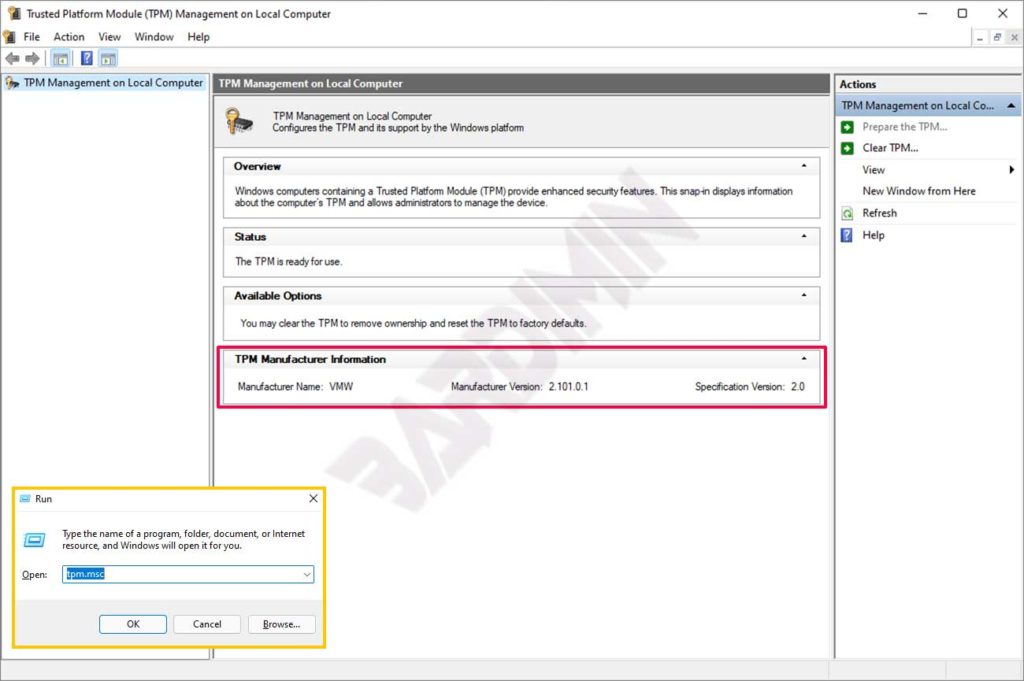Un TPM (Trusted Platform Module) es un chip que ofrece funciones criptográficas, como generar y almacenar claves de cifrado para habilitar funciones como Windows Hello, BitLocker y otras, y confirmar que el sistema operativo y el firmware del dispositivo son los que deberían ser.
VMware Workstation Pro soporta TPM versión 2.0. Puede añadir un Módulo de Plataforma Virtual Confiable (TPM) a una máquina virtual existente para proporcionar seguridad mejorada al sistema operativo huésped. También puede eliminarlo de la máquina virtual.
Windows 11 requiere TPM 2.0 como uno de los requisitos mínimos para su instalación. Al añadir el módulo TPM a VMWare, instalará Windows 11 en VMWare.
El siguiente artículo de Bardimin le ayudará a habilitar TPM en VMWare.
Añadido TPM 2.0 a VMWare
Antes de seguir este artículo, debe tener instalado VMware Workstation Pro. Puede añadir TPM 2.0 a una máquina virtual existente o crear una nueva.
1. Cifrar el control de acceso
No se puede añadir un Módulo de Plataforma Confiable (TPM) antes de activar el Control de Acceso Cifrado.
Para activar Encrypt Access Control :
- Abra la configuración de la máquina virtual (Ctrl + D).
- Pestaña «Options» .
- Seleccione «Access Control».
- En la parte derecha del panel, haz clic en el botón «Encrypt» y aparecerá una ventana para crear una contraseña de cifrado.
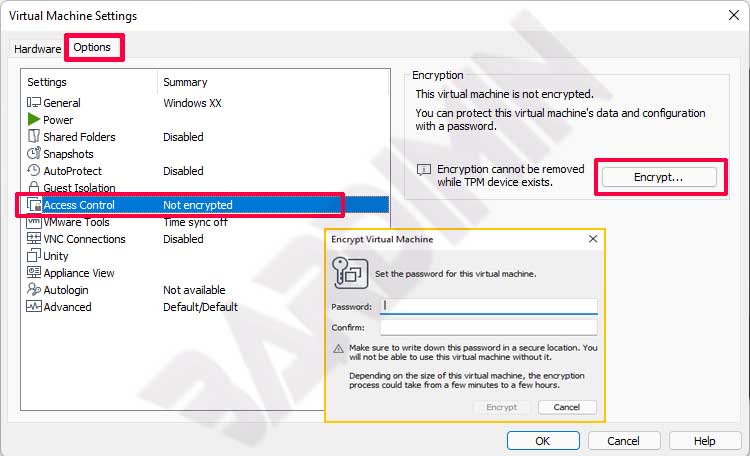
2. Añadido TPM 2.0
Después de activar el cifrado en Control de acceso, puede añadir dispositivos TPM.
- Abra la configuración de la máquina virtual (Ctrl + D).
- A continuación, haga clic en el botón «Add» de la pestaña «Hardware» .
- Seleccione «Trusted Platform Module» y, a continuación, haga clic en el botón «Finish» .
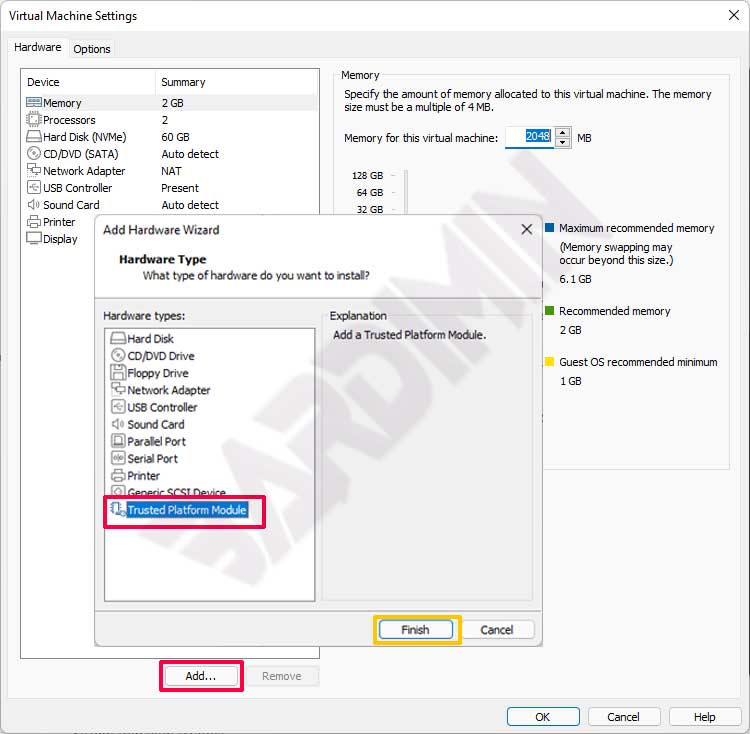
Comprobación de la versión de TPM
Para comprobar la versión del TPM, puede hacerlo de la siguiente manera:
- Abrir Windows Ejecutar (Win + R)
- Escribe «tpm.msc» y pulsa el botón «Aceptar».